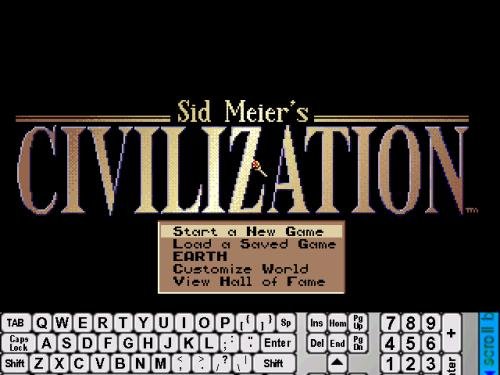Хорошие игры на платформе Windows Mobile в основном ограничиваются несколькими недавними играми, но для этой платформы доступно множество игр благодаря библиотеке игр, написанных на MS-DOS, и подходящему эмулятору.
Если вы хотите установить старые игры или приложения или просто расширить возможности своего устройства с Windows Mobile, эмуляция MS-DOS — хороший способ. Современные устройства Windows Mobile более чем способны запускать старые игры и приложения MS-DOS, но эмуляция — дело непростое. Удивительно, но доступно всего два эмулятора.
Эмуляторы
Хотя эмуляция игровых консолей и 8-битных платформ является обычным явлением в Windows Mobile, в области эмуляции DOS существует огромный вакуум, который едва можно заполнить. Учитывая, что поклонники стольких классических и ретро-игр хотят иметь возможность играть в свои любимые игры на мобильной платформе, удивительно, что в целом не так много эмуляторов MS-DOS для КПК, не говоря уже о Windows Mobile.
Во-первых, это pDOSBox — вероятно, самый известный из эмуляторов MS-DOS для Windows Mobile, pDOSBox на 100 % бесплатен. PDOSBox («p» означает «карман») доступен как бесплатное программное обеспечение и в настоящее время представляет собой бета-версию версии 2.0, однако его сложно настроить, и он не совместим со всеми разрешениями экрана Windows Mobile. pDOSBox не подходит для использования со всеми устройствами Pocket PC и не работает удовлетворительно на Windows Mobile 6.5.
Во-вторых, Карманные Дос . Этот эмулятор MS-DOS также доступен бесплатно, но требует регистрации, чтобы избавиться от надоедливых напоминаний каждые 15 минут. Стоимость регистрации составляет около 30 долларов, и поскольку между двумя эмуляторами на самом деле не так много различий с точки зрения производительности и совместимости, выбор зависит от предпочтений пользователя.
Мы продолжим и посмотрим, как успешно добиться эмуляции в каждом из этих приложений.
Эмуляция с помощью pDOSBox
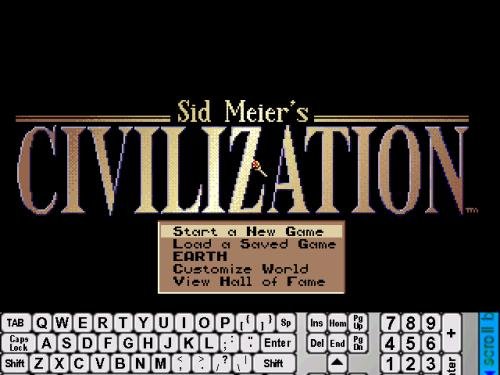
Установка pDOSBox отличается от стандартного CAB-файла или установки на рабочем столе, управляемой ActiveSync. Сначала загрузите zip-файл pDOSBox. Извлеките его и скопируйте папку на карту памяти вашего устройства Windows Mobile.
При просмотре устройства Windows Mobile в проводнике (обычно открываемом через ActiveSync) щелкните правой кнопкой мыши файл pdbfend.exe в папке pDOSBox2.0 и выберите «Создать ярлык». Переименуйте этот ярлык в pDOSBox 2, затем щелкните его правой кнопкой мыши и выберите «Вырезать».
Перейдите в папку Windows на вашем устройстве WinMo, щелкните правой кнопкой мыши «Меню «Пуск» и выберите «Вставить».
Теперь вы готовы запустить pDOSBox!
Конфигурация вашего pDOSBox требует установки вашей карты памяти в качестве накопителя. Для этого перейдите в папку pDOSBox2.0 и откройте файл dosbox.conf в Блокноте.
Следующую строку следует изменить соответствующим образом, в зависимости от того, как называется ваше дополнительное хранилище на устройстве Windows Mobile и где вы сохранили свои программы DOS.
По умолчанию строка гласит:
mount c "/Storage Card/pDOSBox0.63-p1/DosPrograms"
Вы можете изменить это на:
mount c "/Internal Storage/Games/"
После этого диск C:\должен автоматически подключиться при запуске pDOSBox 2.0, после чего вы сможете продолжить установку и запуск игр или приложений с помощью стандартного MS. -Синтаксис DOS:
cd path-to-app-folder install.bat
Ввод двух приведенных выше строк, в свою очередь, приведет к изменению каталога на каталог игры/приложения, а затем запустит процедуру установки.
После завершения установки игру можно будет запустить, введя:
name-of-game.exe
Несмотря на сложность настройки, pDOSBox 2.0 может быть эффективным эмулятором MS-DOS и на 100 % бесплатен.
Эмуляция с помощью Pocket Dos
Pocket Dos, между тем, представляет собой «бесполезное ПО» (это означает, что время от времени отображается уведомление с предложением приобрести программное обеспечение), но его проще настроить.
После загрузки и установки Pocket Dos можно быстро запустить из меню «Программы» на вашем устройстве Windows Mobile.
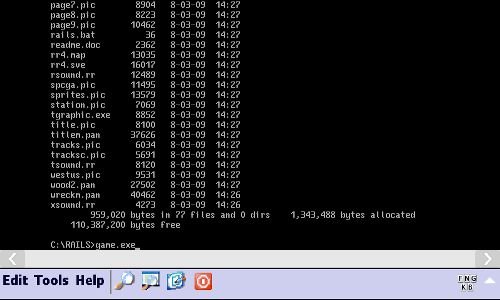
Использовать эмулятор проще, чем pDOSBox: Pocket Dos не требует установки новых дисков, определяет вашу карту памяти и монтирует ее как C:\ при запуске приложения.
Бесплатное программное обеспечение MS-DOS, такое как Sid Meier’s RailRoad Tycoon, как показано здесь, можно сохранить на карте памяти, а затем установить и запустить с помощью Pocket Dos на устройстве Windows Mobile.
Для этого загрузите Pocket Dos и введите
DIR CD Rails rails.bat (or game.exe)
играть!

Очевидно, что в этом уроке много MS-DOS. Следует отметить, что эмуляция, предлагаемая каждым из этих приложений, выходит за рамки запуска старых игр. Каждый из них предлагает полную эмуляцию старого дискового программного обеспечения Microsoft, поэтому существует множество возможностей для полного изучения системы.